时间:2023-08-09 11:30:52 作者:lihong 来源:系统之家 1. 扫描二维码随时看资讯 2. 请使用手机浏览器访问: https://m.xitongzhijia.net/xtjc/20230809/293418.html 手机查看 评论 反馈
戴尔Bios自动恢复怎么设置?在一些情况下,我们可能会不小心更改了戴尔Bios的设置,导致系统无法正常启动,这时,通过启用自动恢复设置,就可以轻松地将Bios设置恢复到默认状态,解决戴尔电脑出现的问题,以下小编给大家介绍具体的设置教程。

戴尔Bios自动恢复设置教程
1. 重新启动计算机。
2. 按键盘上的F2键数次,直到电脑进入BIOS设置。
3. 在BIOS设置中查找Maintenance(维护)组和BIOS Recovery(BIOS恢复)页面。
4. 识别应启用的BIOS Recovery fromhard drive字段,如果未启用,则将其设置为enabled。
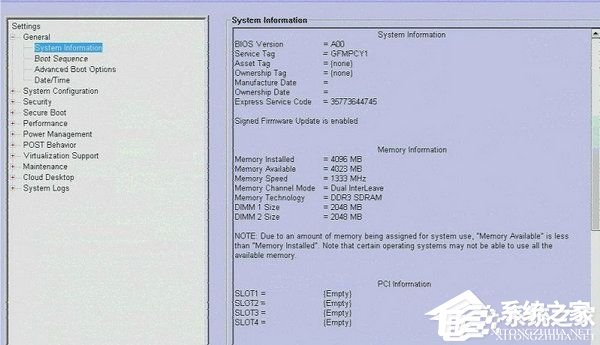
5. 将BIOSAuto-Recovery(BIOS自动恢复)字段从默认的禁用状态改为启用状态。
6. 识别Always perform Integrity check(始终执行完整性检查)字段,从默认的禁用状态改为启用状态。
7. 配置此选项后,如果在计算机启动过程中出现问题,则BIOS恢复功能会自动恢复BIOS,且无需您的干预。
以上就是系统之家小编为你带来的关于“戴尔Bios自动恢复怎么设置?戴尔Bios自动恢复设置教程”的全部内容了,希望可以解决你的问题,感谢您的阅读,更多精彩内容请关注系统之家官网。
热门系统推荐下载:⭐⭐⭐⭐⭐
发表评论
共0条
评论就这些咯,让大家也知道你的独特见解
立即评论以上留言仅代表用户个人观点,不代表系统之家立场